Понастоящем в Chrome OS се поддържат пет канала за актуализация, включително стабилна, дългосрочна поддръжка (LTS), LTS кандидат (LTC), бета и разработка. Въпреки това, ако искате да сте на ръба и да имате достъп до функции, които все още се разработват, трябва да превключите към канала Canary на своя Chromebook. Каналът на Canary е много по-бъгов и податлив на сривове от стандартните ви версии за актуализация, но можете да се занимавате с необявени и експериментални функции на ChromeOS. Така че в това ръководство нека разгледаме стъпка по стъпка процеса за превключване към канала Canary на Chromebook.
Съдържание
Превключване към Canary Channel на Chromebook (2023)
Тук сме добавили подробни инструкции как да превключите към канала Canary на Chromebook. Освен това, в случай че намирате канарския канал за неприятен, ние сме обяснили как да напуснете канарския канал и да се върнете към стабилната компилация. На тази бележка, нека преминем към стъпалата.
Включете режима за програмисти на ChromeOS
За да превключите към канала Canary, първо трябва да включите режима за програмисти на Chromebook. Имайте предвид, че режимът за програмисти е различен от канала за програмисти. Режимът за разработчици облекчава повечето настройки за сигурност, така че можете лесно да отстранявате грешки в приложенията си и да работите с Chrome OS.
Освен това можете да преминете към режим за разработчици от всеки канал на Chrome OS — стабилен, бета или разработчици. Но имайте предвид, че активирането на режима за разработчици ще изтрие вашите локални файлове, така че не забравяйте да архивирате всичките си важни файлове. Като приключим с това, нека да разгледаме стъпките:
1. Уверете се, че имате достатъчно заряд на вашия Chromebook. Сега натиснете едновременно бутоните „Esc + Refresh + Power“. Това ще ви отведе до екрана за възстановяване. Можете да извършите това действие, докато вашият Chromebook е включен или изключен.
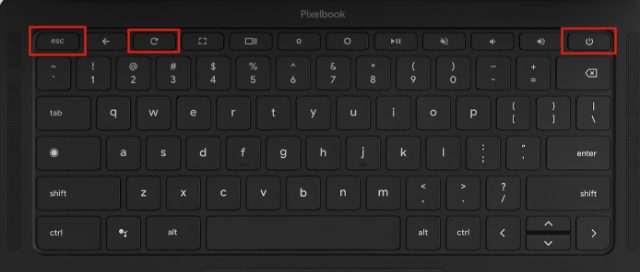
2. След това използвайте прекия път „Ctrl + D“ и той ще ви попита дали искате да активирате „Режим за програмисти“. Натиснете „Enter“, за да потвърдите.
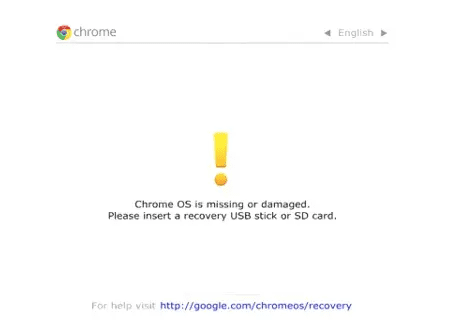
3. Сега вашият Chromebook ще се нулира и режимът за програмист ще бъде активиран. Този процес отнема до 10 до 15 минути, така че имайте търпение. Ако получите съобщение „Проверката на ОС е ИЗКЛЮЧЕНА“ на екрана, изчакайте звуковия сигнал. След това ще започне процесът на нулиране. Можете също да натиснете отново „Ctrl + D“, за да го заобиколите незабавно.
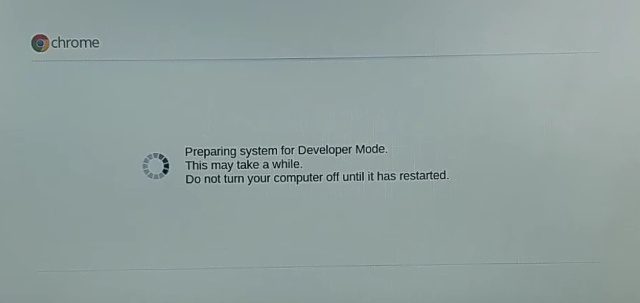
4. След като приключите, Chromebook ще се рестартира до настройка за включване. Въведете своя имейл адрес и настройте всичко, както правите обикновено.
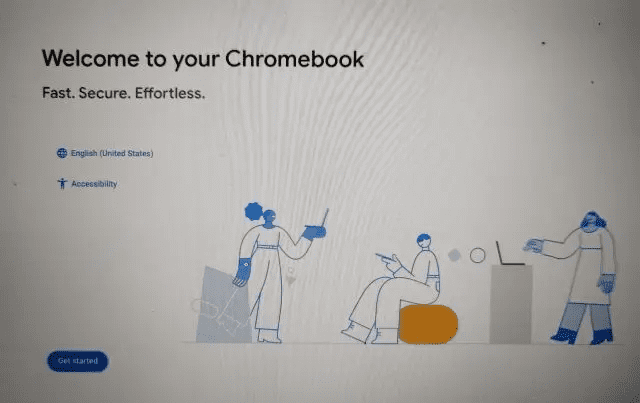
5. Имайте предвид, че всеки път, когато рестартирате своя Chromebook с активиран режим за разработчици, ще получите предупредителен екран, който ще остане около 30 секунди. Вашият лаптоп също ще издава звуков сигнал. За да го пропуснете, натиснете „Ctrl + D“, за да продължите процеса на зареждане нормално.
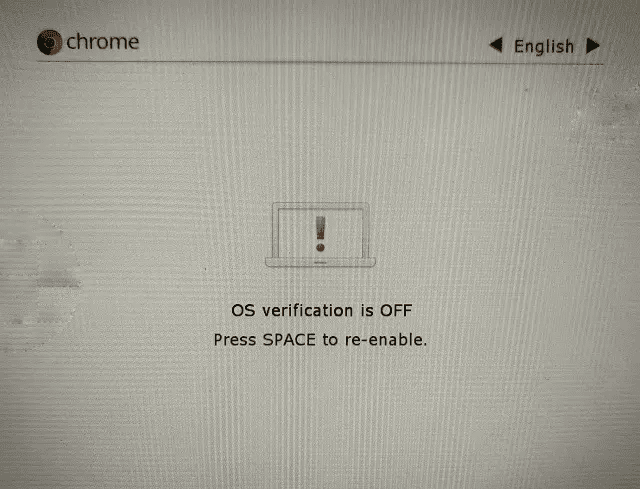
Превключете към Canary Channel на своя Chromebook
1. След като настроите всичко, натиснете „Ctrl + Alt + T“, за да отворите терминала Crosh. Crosh ви позволява да работите със слоя ChromeOS и да променяте няколко настройки на системно ниво и сигурност.

2. След като сте тук, поставете командата по-долу и натиснете Enter. Натиснете “y” и натиснете Enter отново, за да потвърдите действието си. Това ще промени потока за актуализиране по подразбиране към канала Canary.
live_in_a_coal_mine

3. Сега ще трябва да актуализирате своя Chromebook. За целта отворете Настройки (с помощта на иконата на зъбно колело) от панела за бързи настройки в долния десен ъгъл.
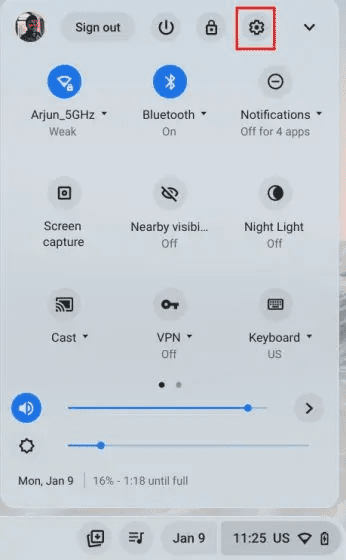
4. След това преминете към „За ChromeOS“ под „Разширени“ в лявата странична лента и щракнете върху „Проверка за актуализации“ в десния панел. Устройството ще започне да изтегля най-новата версия от канала Canary.
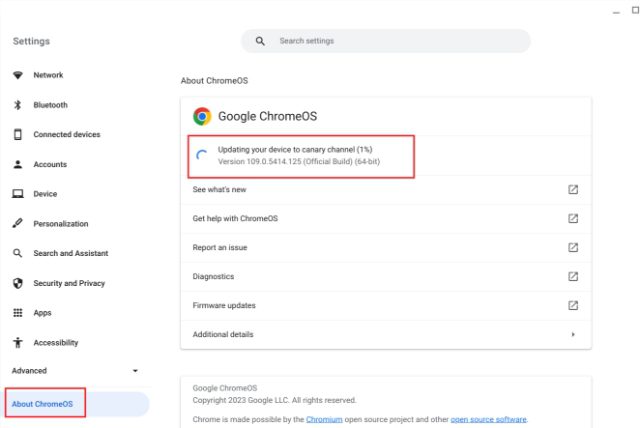
5. След като актуализацията бъде инсталирана, рестартирайте своя Chromebook и ще превключите към канала Canary. Сега можете да изпробвате функции като новата тема Material You, която се тества на Chromebook.
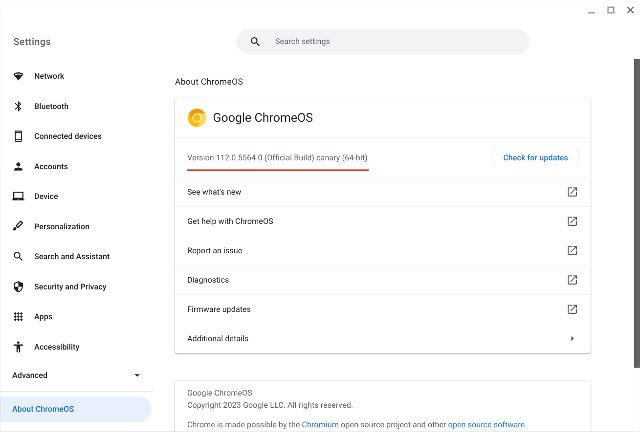
Как да напуснете Canary Channel и да преминете към стабилна версия на Chromebook
1. За да напуснете канала Canary на Chromebook, трябва да отворите Crosh Terminal. За целта натиснете „Ctrl + Alt + T“.
Забележка: Този процес отново ще изтрие всичките ви локални данни, така че направете резервно копие, преди да продължите.

2. Сега въведете командите по-долу една по една. Това ще принуди ChromeOS да напусне Canary и да премине към стабилния канал.
shell update_engine_client --channel=stable-channel -update
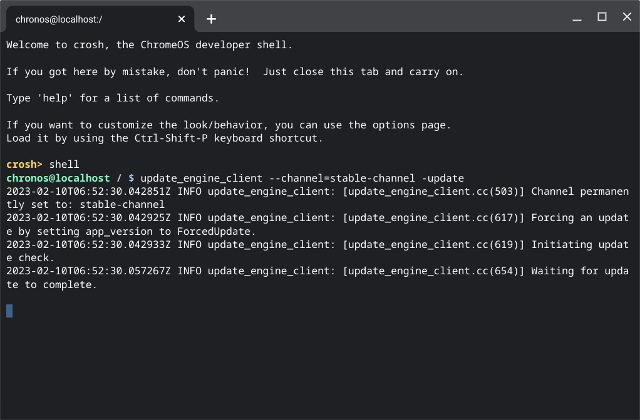
3. Сега отидете на страницата „Относно ChromeOS“ в Настройки и ще откриете, че вече е започнало изтеглянето на стабилната компилация. След това рестартирайте своя Chromebook.
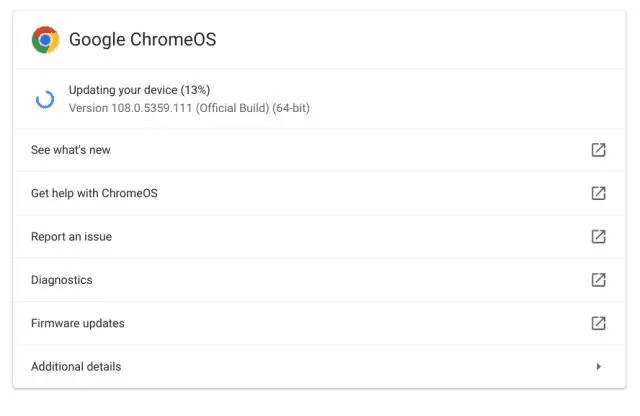
4. По време на процеса на зареждане вашият лаптоп ще покаже предупредителен екран, тъй като режимът за разработчици все още е включен. Затова натиснете клавиша „Интервал“, за да изключите режима за разработчици и да активирате отново проверката на ОС. Сега, след процеса на нулиране, вашият Chromebook ще се зареди нормално.
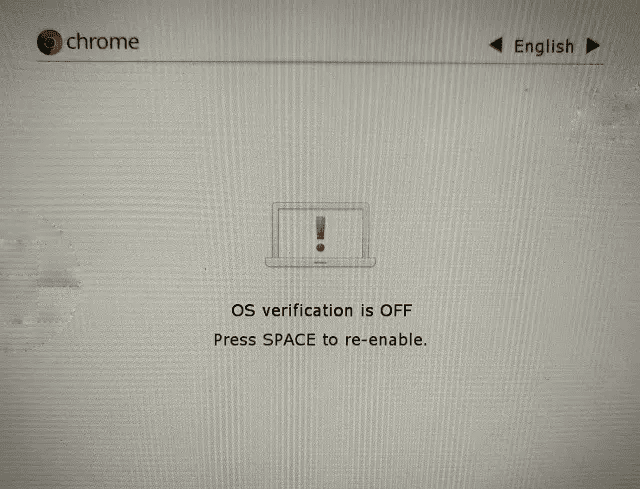
Разгледайте експерименталните функции в ChromeOS Canary Channel
Ето как можете да преминете към канала Canary на своя Chromebook. Да, процесът е малко досаден, тъй като не е предназначен за обикновени потребители. Но ако имате склонност към тестване на нови и експериментални функции, можете много добре да преминете към канала на ChromeOS Canary. Ако обаче търсите начин да инсталирате Windows 11 на Chromebook, отидете до нашия подробен урок. А за най-добрите емулатори на Chromebook имаме подбран списък, готов за вас. Както и да е, това е всичко от нас. Ако се сблъскате с някакви проблеми, уведомете ни в секцията за коментари по-долу.

